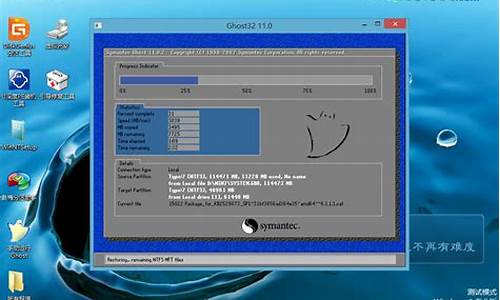安装电脑系统提示无法安装-装系统无法安装所需的文件
1.电脑安装win10时出现这个无法继续安装 如何处理
电脑安装win10时出现这个无法继续安装 如何处理

这是安装步骤错误导致的,可以试试看用U盘来装win10会更方便一些,用U盘来装win10的具体操作步骤如下:
1、使用带有PE工具的U盘。然后使用U盘启动。再选择PE系统进入。
2、进入Win PE系统以后点击桌面上的Win系统安装
3、选择包含Windows安装文件的文件夹,一般会是在ISO文件的主目录下面选择:/sources/install.wim? 这个文件。安装磁盘的位置,安装在C盘。都弄好了点击开始安装;
4、选项都选择使用默认的就可以了。最后点击确定,然后后面就会自动复制系统所需要的文件。复制完成以后重启电脑进入系统安装的操作。
5、区域和语言如果用中文使用默认的就可以了。如果想换其他语言可以自己手动更改;
6、在这个界面会提示输入密钥。不要输入,跳过它,把系统安装好了再激活就可以了。
7、同意许可协议。点击我接受,建议使用快速设置。如果你对系统的要求比较高也可以使用自定义来完设置安装的组件。
8、由于安装的那台电脑没有联网,所以无法登陆微软的网络账户,点击创建本地账户然后再输入用户名和密码,再输入一个提示最后点击完成;后面只需要等待就可以,它会自动安装。
9、安装成功,后进入桌面。
安装系统需要注意的事项:安装需要先下载,双击下载的文件,按提示即可完成操作,在安装时注意选择安装目录,建议不要选择在系统区(一般为C盘)中(有选择提示,要注意提示)。
某些电脑安装系统时,要换SATA模式为IDE模式(“由于现在的硬盘基本是都是SATA接口,所以安装XP时,由于XP不自带SATA驱动,要另行安装”),不然会安装不成功或蓝屏(某些GHOST版本的系统,如XP会集成SATA驱动,所以不用在BIOS里修改硬盘模式)。
声明:本站所有文章资源内容,如无特殊说明或标注,均为采集网络资源。如若本站内容侵犯了原著者的合法权益,可联系本站删除。